Page 1
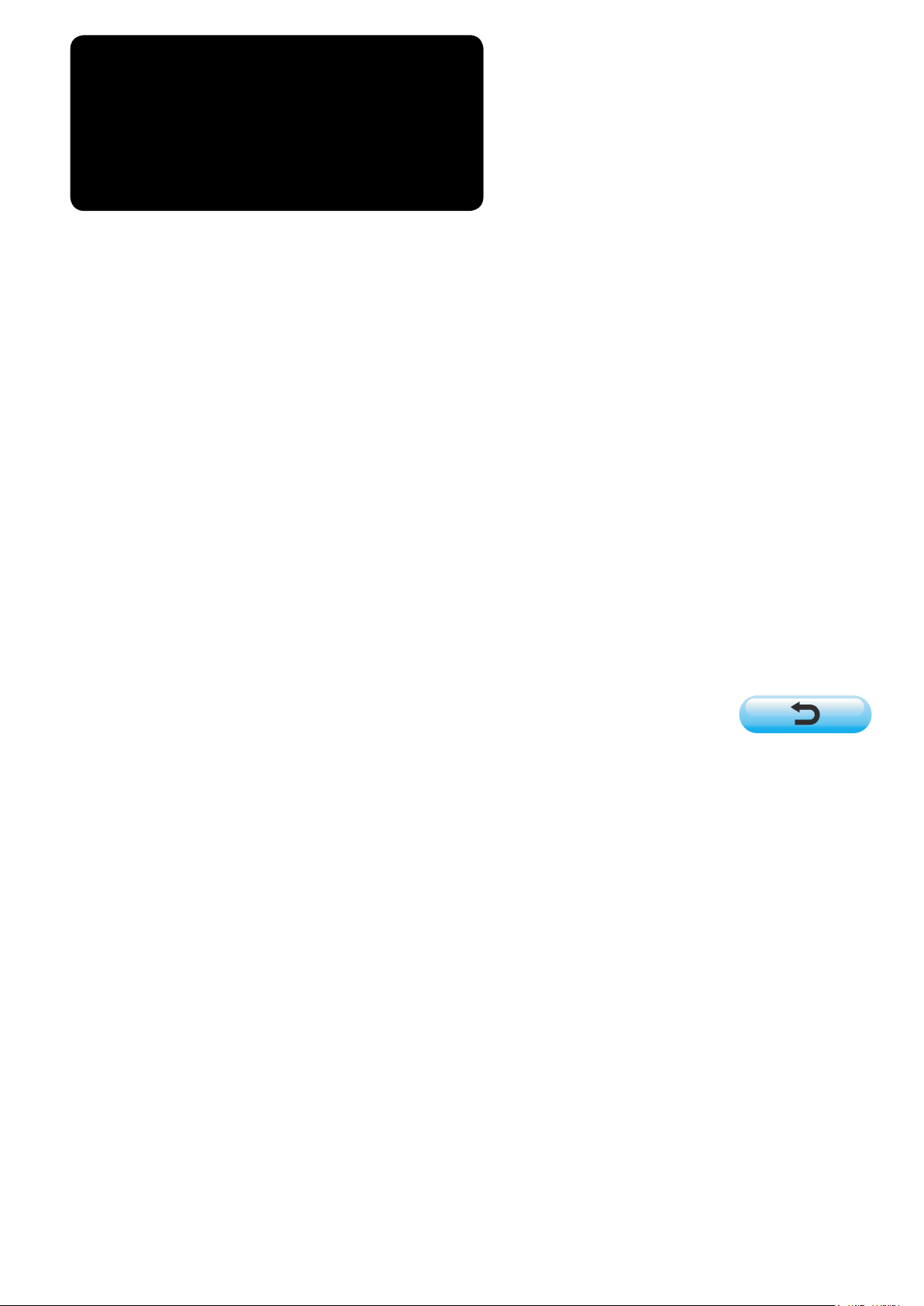
TÜRKÇE
IP-310 KURULUM KILAVUZU
Page 2
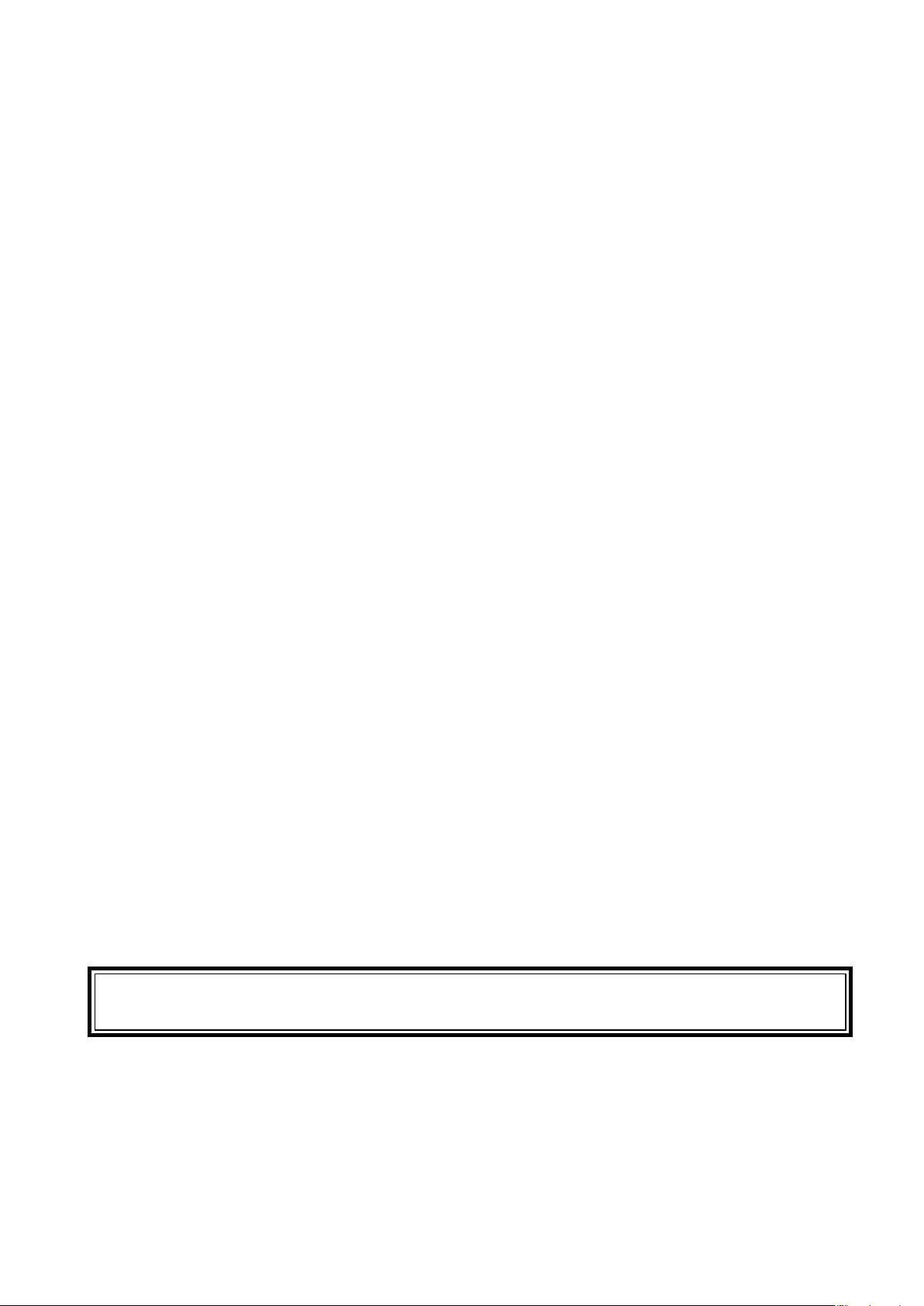
İÇİNDEKİLER
!
. ANA HATLAR .................................................................................................................1
@
. BİRLİKTE AMBALAJLANAN ÜRÜNLERİN LİSTESİ ...................................................1
1. IP-310 panelle donatılmış olan makineyi alanlar için ..........................................................................1
2. Sadece IP-310 çalışma panelini alanlar için .........................................................................................1
#
. IP-310 ÜRÜNÜNÜN MASA/TEZGAH VE KONTROL PANELİ ÜZERİNE MONTAJI ....2
1. Çalışma panelinin montaj prosedürü ve montaj tabanı ......................................................................2
2. Kablonun bağlanması ve gücün açık konuma getirilmesi ..................................................................2
$
. ÇALIŞMA PANELİ HAKKINDA AÇIKLAMALAR ..........................................................3
%
. DIŞ CİHAZLI ÇALIŞMA PANELİNİ BAĞLAMA PROSEDÜRÜ .....................................4
1. ORTAM .....................................................................................................................................................4
2. RS-232C ...................................................................................................................................................6
3. Dış giriş konektörü yardımıyla sinyal girişi ..........................................................................................7
^
. ÇALIŞMA PANELİ PROGRAMININ YENİDEN DÜZENLENMESİ ................................8
&
. ANA PROGRAMIN YENİDEN DÜZENLENMESİ .........................................................11
1. Panel programı ana program ile uyumlu olduğu zaman ...................................................................11
2. Panel programı ana program ile uyuşmadığı zaman hata oluşur ....................................................14
*
. SERVO PROGRAMININ YENİDEN DÜZENLENMESİ ................................................17
1. Ana program servo program ile uyumlu olduğu zaman ...................................................................17
2. Panel programı ana program ile uyuşmadığı zaman hata oluşur ....................................................20
(
. MAKİNENİN AMBALAJINDA ÇIKAN ORTAMDAN FARKLI BİR ORTAM
KULLANIRKEN ............................................................................................................23
Bu ürünü çalıştırmak için gerekli voltaj DC+24V’dur.
Page 3
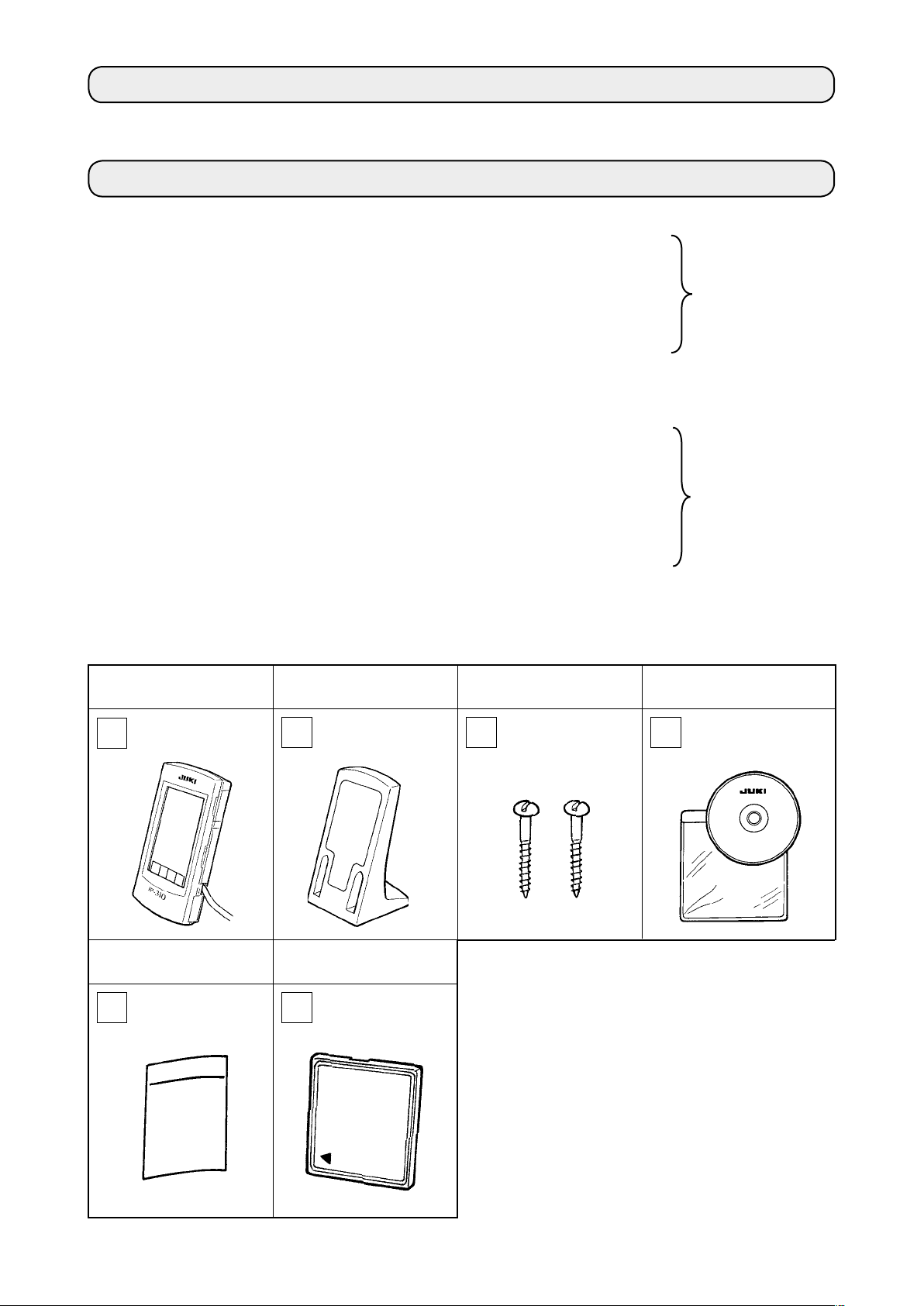
!
. ANA HATLAR
IP-310 paneli çalışırken, kontrol paneli ile birlikte çeşitli fonksiyonları gerçekleştirebilir.
@
. BİRLİKTE AMBALAJLANAN ÜRÜNLERİN LİSTESİ
1. IP-310 panelle donatılmış olan makineyi alanlar için
IP-310 çalışma paneli ana ünitesi ..........................................................1 set
1
Çalışma paneli montaj tabanı ................................................................1 set
2
Çalışma paneli montaj tabanı tespit vidası ...........................................2 adet
3
Kurulum kılavuzu ve CD-ROM Talimat Kılavuzu (bu CD-ROM) ........... 1 pc.
4
IP-310/IP-410 kullanırken .....................................................................1 pc.
5
Yukarıdaki 5 ürün ve kontrol paneli ile ilgili parçalar birlikte ambalajlanmıştır.
2. Sadece IP-310 çalışma panelini alanlar için
IP-310 çalışma paneli ana ünitesi ..........................................................1 set
1
Çalışma paneli montaj tabanı ................................................................1 set
2
Çalışma paneli montaj tabanı tespit vidası ...........................................2 adet
3
Kurulum kılavuzu ve CD-ROM Talimat Kılavuzu (bu CD-ROM)............. 1 pc.
4
IP-310/IP-410 kullanırken ......................................................................1 pc.
5
ORTAM ..................................................................................................1 pc.
6
* 1
* 2
Yukarıdaki 6 ürün birlikte paketlenmiştir.
IP-310 çalışma paneli ana
ünitesi
* 1, * 2
IP-310/IP-410 kullanırken ORTAM
* 1, * 2
Çalışma paneli montaj
tabanı
* 1, * 2 * 1, * 2
* 2
Çalışma paneli montaj
tabanı tespit vidası
Kurulum kılavuzu ve CD-ROM
Talimat Kılavuzu (bu CD-ROM)
* 1, * 2
– 1 –
Page 4
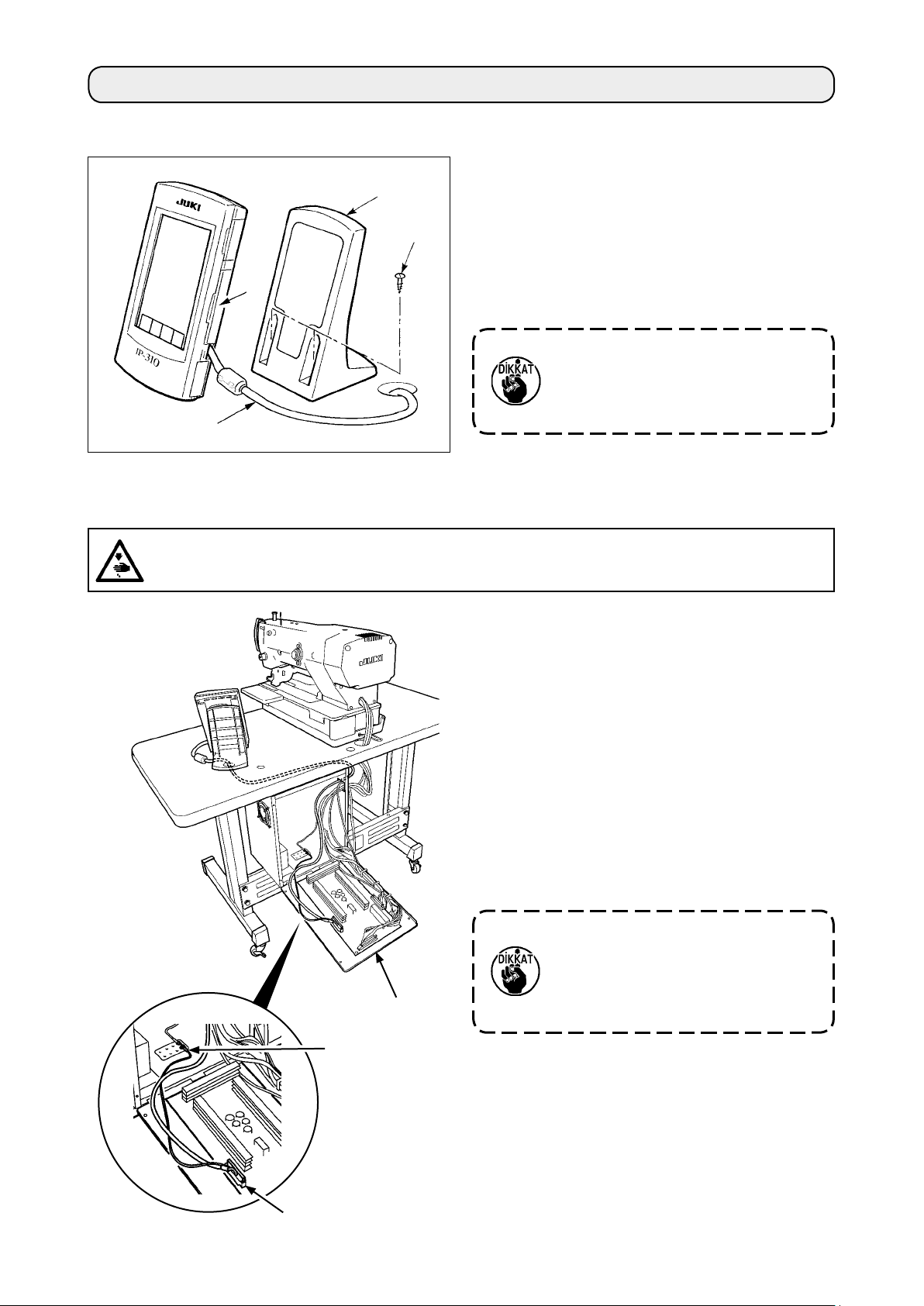
– 2 –
#
IP-310 ÜRÜNÜNÜN MASA/TEZGAH VE KONTROL PANELİ ÜZERİNE MONTAJI
.
1. Çalışma panelinin montaj prosedürü ve montaj tabanı
1) Kapağı 1 açın ve kabloyu 2 çıkarın. Ardından
3
masadaki delikten geçirin ve masanın üst
yüzeyindeki panele tekrar bağlayın.
4
2) Çalışma panelini 3, iki adet ahşap vidayı 4
kullanarak masa üzerinde isteğe bağlı yere
1
2
sabitleyin.
Paneli, X-çıkan kapağın ya da kafa
tutucusunun engel olmayacağı bir
yere monte edin, aksi takdirde panel
bozulabilir.
2. Kablonun bağlanması ve gücün açık konuma getirilmesi
UYARI :
Dikiş makinesinin aniden çalışması nedeniyle olabilecek kazaları önlemek için, bağlantıyı yapmadan
önce makineyi kapalı konuma getirin.
1) Çalışma paneli kablosunu masadaki kablo
deliğinden geçirin ve masanın altındaki kontrol
paneline bağlayın. Kablo deliği bulunmayan
masalarda, makine kafası devrildiği zaman ya
da dikiş dikerken sorun çıkmayacak bir noktaya
kabloyu tespit edin ve kontrol paneline bağlayın.
Konektör bağlantısı için, kontrol panelinde yer
alan ya da makine kafasının içinde ankastre
olarak bulunan ANA kontrol panelindeki CN34
üzerine bağlayın. Ayrıntılar için, dikiş makinesi
ana ünitesi Talimat Kılavuzuna bakınız.
Yukarıdaki işlemler tamamlandığı zaman gücü
açık konuma getirin.
Kabloyu bağlarken, ana üniteye
giden gücün kapalı konumda
olduğunu kontrol edin. Güç açık
ANA kontrol paneli
konumdayken kablo bağlanırsa,
devrede sorun ya da arıza çıkar.
CN34
Topraklama
kablosu
Page 5
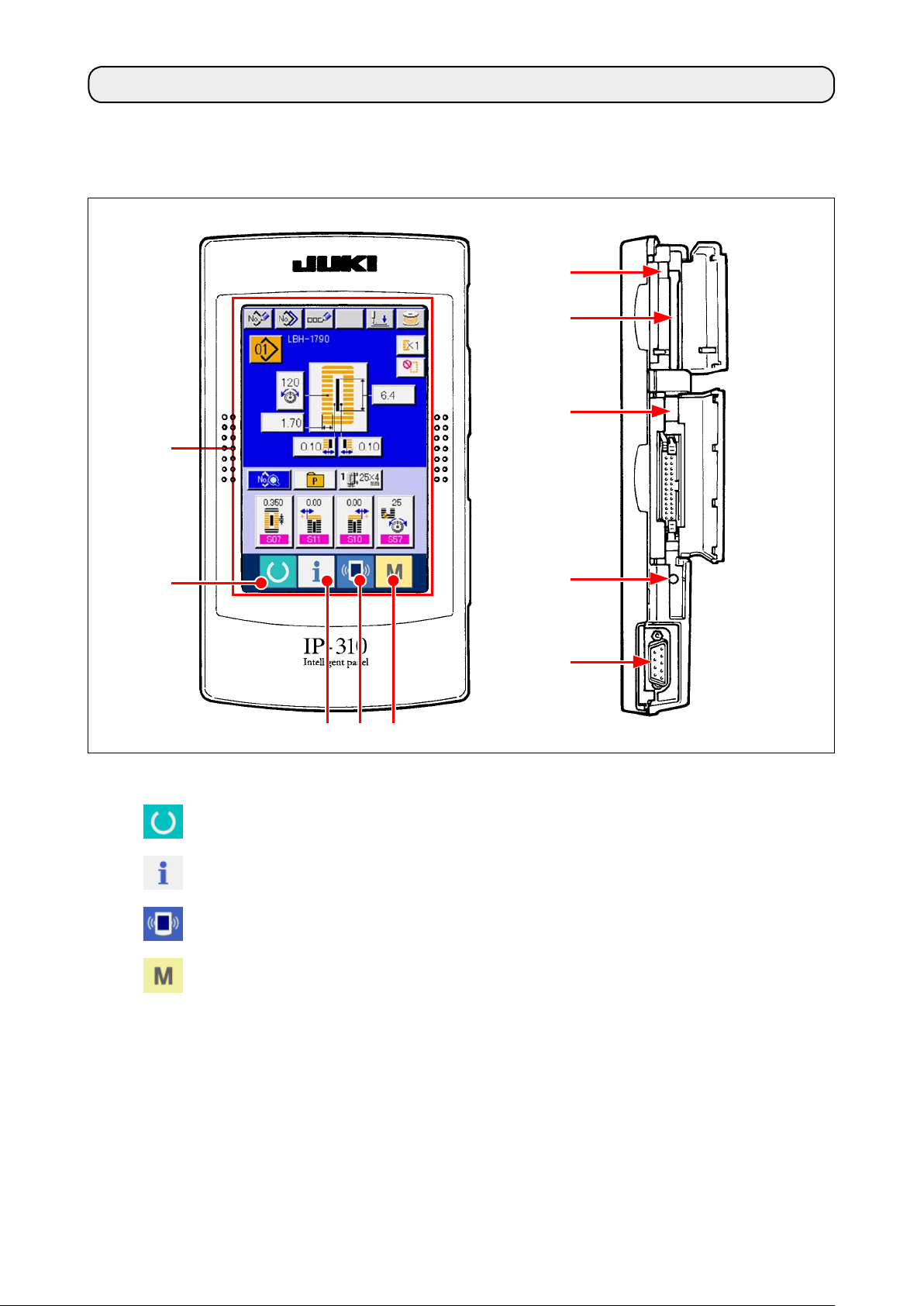
$
. ÇALIŞMA PANELİ HAKKINDA AÇIKLAMALAR
Çalışma paneline ait ilgili parçalarla ilgili açıklama aşağıda verilmiştir.
İlgili parçalar hakkında ayrıntılar için Talimat Kılavuzunda “1. ÇALIŞMA PANELİNDEKİ HER BÖLÜMÜN
ADI” bölümüne bakınız.
1
2
(Ön)
(Sağ taraf)
!0
6
9
8
7
4 5
3
DOKUNMATİK PANEL, LCD ekran bölümü
1
2
3
4
5
ORTAM giriş yeri
6
RS-232C iletişim KONEKTÖRÜ
7
Renkli LCD ekranın kontrastını ayarlamak için
8
HAZIR tuşu
BİLGİ tuşu
İLETİŞİM tuşu
MOD tuşu
DEĞİŞKEN REZİSTÖR
Harici giriş KONEKTÖRÜ
9
Veri giriş ekranı ve dikiş ekranları arasında
→
geçiş yapılır.
Veri giriş ekranı ve bilgi ekranları arasında
→
geçiş yapılır.
Veri giriş ekranı ve iletişim ekranları arasında
→
geçiş yapılır.
Veri giriş ekranı ile çeşitli ayrıntıların
→
düzenlendiği mod değişim ekranları arasında
geçiş yapılır.
ORTAM giriş yeri
→
(kapakçık kapalı olarak kullanın.)
Ekran kontrastı ayarlanabilir. İstediğiniz
→
şekilde ayarlayın.
ORTAM çıkarma kolu
!0
– 3 –
Page 6
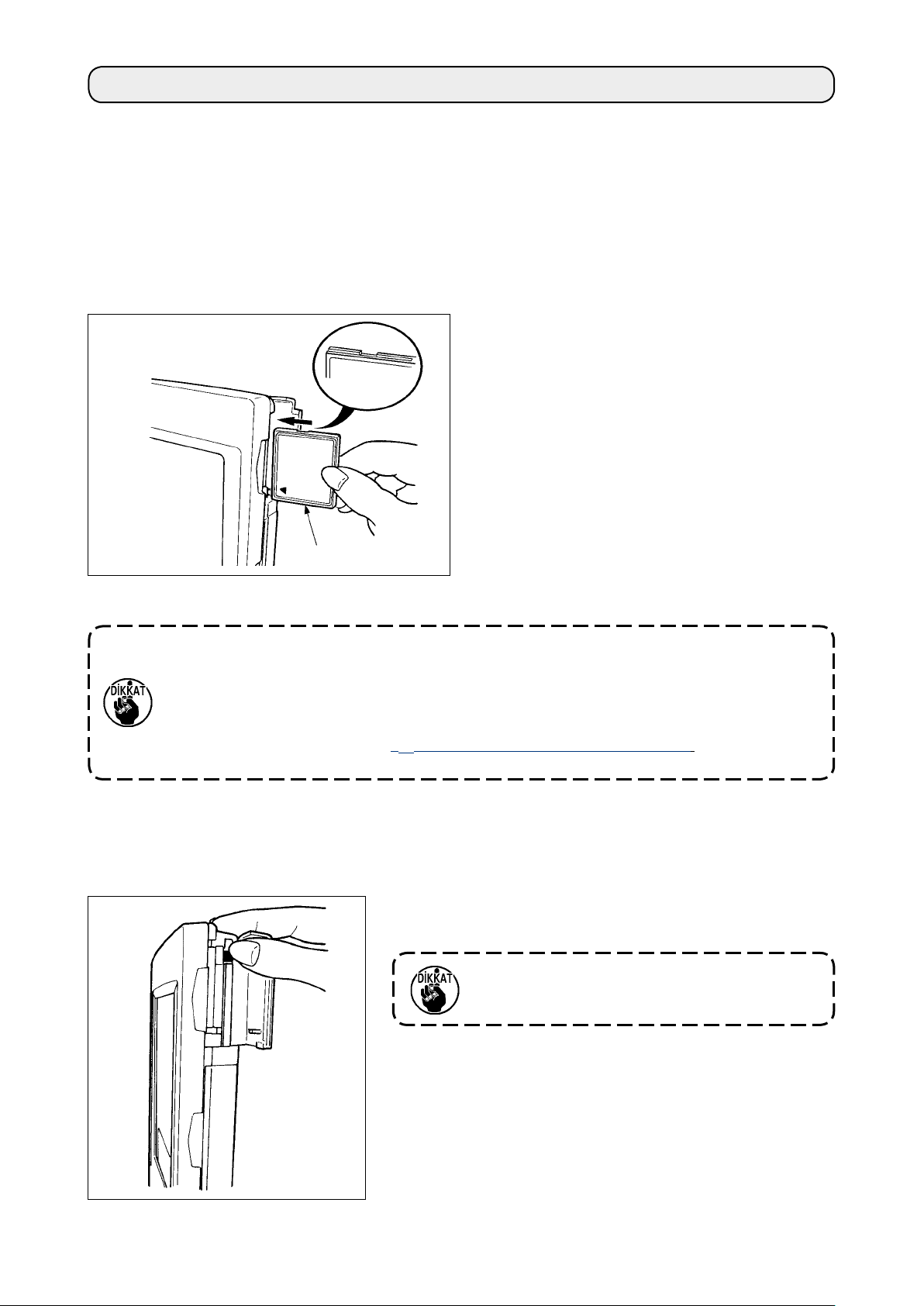
– 4 –
%
.
DIŞ CİHAZLI ÇALIŞMA PANELİNİ BAĞLAMA PROSEDÜRÜ
Bu çalışma panelinde, kontrol paneli dışında aşağıda belirtilen cihazlarla iletişim sağlamak ya da sinyal
girişi sağlamak mümkündür.
1. ORTAM
2. RS-232C
3. Dış giriş konektörü yardımıyla sinyal girişi
Bağlantı prosedürü aşağıda verilmiştir.
1. ORTAM
(1) Ortamın takılış yönü
“CompactFlash (TM)” ürününün etiketli yanını
1
bu tarafa doğru çevirin (kenardaki çentiği
arkaya getirin) ve üzerinde küçük delik olan
parçayı panele yerleştirin.
Ortamı yerleştirdikten sonra kapağı kapatın.
2
Kapağı kapayarak ortama erişim mümkündür.
Ortam ve kapak birbiriyle temas ediyorsa ve
kapak kapanmıyorsa aşağıdaki kontrolleri
yapın.
Ortamın daha fazla ilerlemeyecek kadar ileri
•
Ortam
itilmiş olduğunu kontrol edin.
Ortamın takılış yönünün doğru olduğunu kon-
•
trol edin.
1. Yanlış yönde takarsanız panel ya da ortam zarar görebilir.
2. “CompactFlash (TM)” dışında başka bir şey takmayın.
3. IP-310, 2GB ya da daha küçük “CompactFlash (TM)” için uyumludur.
4. IP-310, FAT16 formatlı “CompactFlash (TM)” ile uyumludur. FAT32 ile uyumlu değildir.
5. Mutlaka IP-310 ile formatlanmış “CompactFlash (TM)” kullanın. “CompactFlash (TM)”
formatlama prosedürü için “%-1-(3) Ortamın formatlanması”, Sayfa 5. bölümüne
bakınız.
(2) Ortamı çıkarma prosedürü
Paneli elle tutun, kapağı açın ve ortamı çıkarma koluna
1
basın. Ortam dışarı çıkar.
Kola çok kuvvetli basılırsa, dışarı çıkarken ya
da düşerek kırılabilir.
Ortam tamamen çekip çıkarıldığı zaman çıkarma işlemi
2
tamamlanmış olur.
Page 7
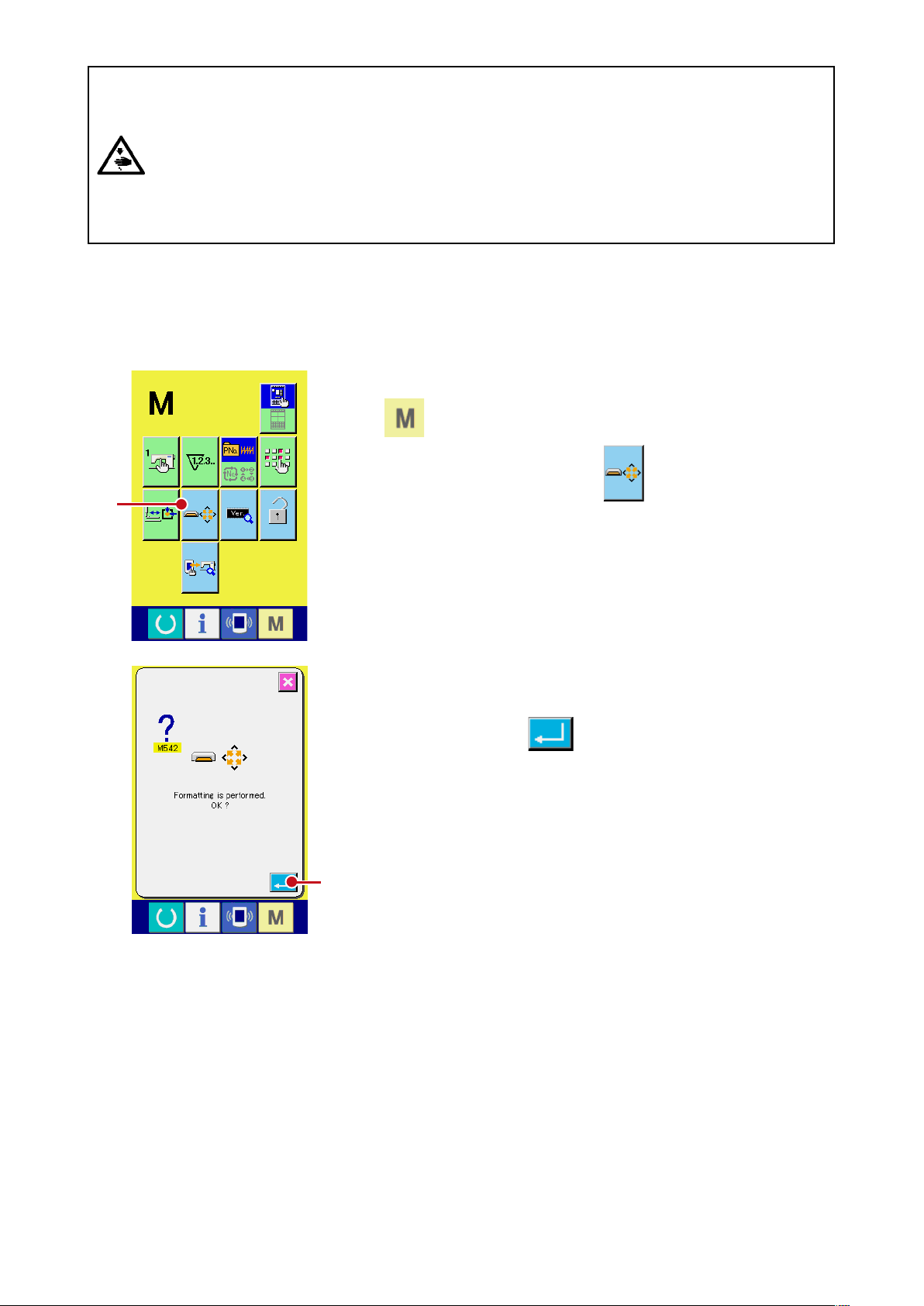
“CompactFlash (TM)” kullanırken dikkat edilecek noktalar :
• Kartı ıslatmayın veya ıslak elle dokunmayın. Yangına veya elektrik çarpmasına neden olabilir.
• Kartı eğmeyin veya üzerine büyük güç veya darbe uygulamayın.
• Sökmeyin veya şeklini değiştirmeyin.
• Temas yüzeyini metallere değdirmeyin. Veriler kaybolabilir.
• Kartı aşağıdaki yerlerde saklamaktan veya kullanmaktan kaçının.
Çok sıcak ve nemli yerler / Çiğlenme oluşan yerler /
Çok fazla çöp ve kir olan yerler / Statik elektrik veya elektrik paraziti oluşabilecek yerler
(3) Ortamın formatlanması
Ortamı yeniden formatlarken mutlaka IP-310 ile formatlayın. IP-310, kişisel bilgisayarda formatlanan
ortamı okuyamaz.
Ortam formatlama ekran görünümüne geçiş.
1
düğmesine üç saniye süreyle basıldığı zaman, OR-
TAM FORMATLAMA düğmesi A ekranda görülür.
A
Bu düğmeye basıldığı zaman ortam formatlama ekranı
görünümüne geçilir.
Ortamı formatlamaya başlayın.
2
Formatlamak istediğiniz ortamı ortam giriş yerine yerleştirin,
ENTER düğmesine B basın, ardından formatlama
işlemi başlar. Ortamı formatlamadan önce, verileri başka bir
ortama kaydedin. Formatlama yapıldığı zaman ortamdaki veriler silinir.
B
– 5 –
Page 8
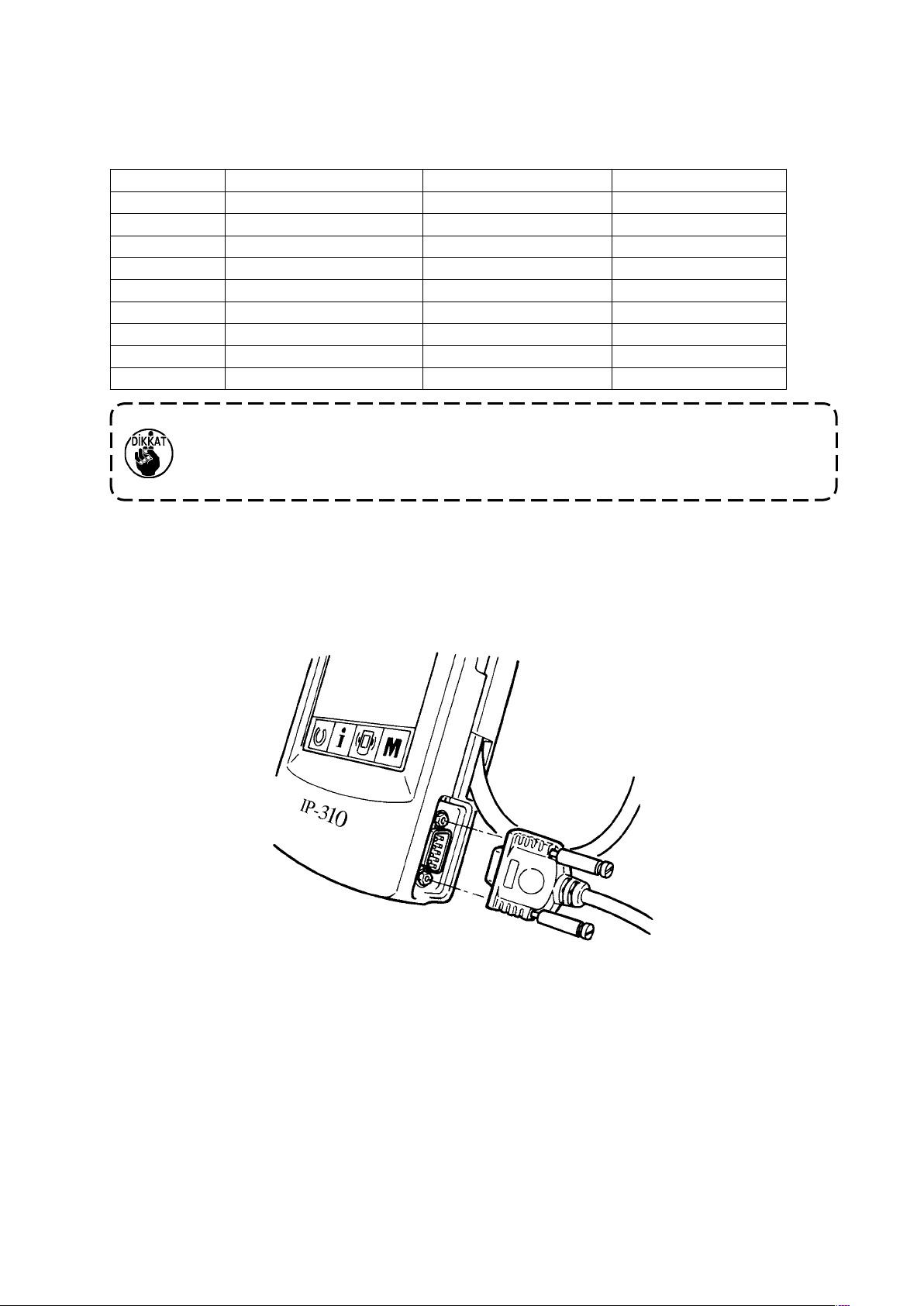
– 6 –
2. RS-232C
RS-232C kullanılırsa, iletişim sağlanarak çalışma paneli kişisel bilgisayarla veri alışverişi yapabilir.
Bağlanacak kablo için, 9-pimli (dişi) geri tipi çalışma paneli tarafına takın. Çalışma paneli sinyallerinin
isimleri aşağıdaki gibidir.
Pin numarası Sinyal ismi Fonksiyon Sinyal yönü
1 N.C. Bağlı değil
2 RXD Veri al Panele
3 TXD Veri aktar Panelden
4 DTR Veri terminali hazır Panelden
5 GND Toprak
6 DSR Veri grubu hazır Panele
7 RTS Gönderme talebi Panelden
8 CTS Göndermek mümkün Panele
9 N.C. Bağlı değil
Bağlantı parçası kirlendiği zaman temas hatası meydana gelir. Bağlantı parçasına
elle dokunulmadığını, toz, yağ ya da diğer yabancı maddelerin bağlantı parçasına
yapışmamış olduğunu kontrol edin. Ayrıca bağlantı parçasıyla çalışırken dikkatli olun,
statik elektrik ya da benzeri etkenler iç öğenin bozulmasına neden olur.
(1) Yerleştirme prosedürü
1) Çalışma paneli tarafındaki alt kapak açıldığı zaman, RS-232C için 9 pimli konektör olduğu görülür.
Kabloyu buraya yerleştirin. Kilit vidası konektöre takılınca, vidanın düşmesini önlemek için vidayı sıkın.
Page 9

3. Dış giriş konektörü yardımıyla sinyal girişi
Dışarıdan sinyal girmek mümkündür.
Düğme bağlandığı zaman, üretim kontrol bilgi girişi olarak kullanmak mümkündür.
Ayrıntılar için Talimat Kılavuzunda “Üretim kontrol bilgilerini izlemek” bölümüne bakınız.
Kablo (ayrıc a satılı r), şekilde gör üldüğü gibi
bağlanabilir.
Röle kablosu A (grup) (40008168)
1
1
3 2 1
CN105
+5V
1
SW
2
3
GND
Konektör yuvası: KYOCERA ELCO CO. 60-8263-3038-15-000
Pin bağlantısı: KYOCERA ELCO CO. 60-8263-0513-00-808
2m
Not) Düğme ana ünitesi, A röle kablosuna (grup)
takılı değildir.
Bağlantı parçası kirlendiği zaman temas hatası meydana gelir. Bağlantı parçasına
elle dokunulmadığını, toz, yağ ya da diğer yabancı maddelerin bağlantı parçasına
yapışmamış olduğunu kontrol edin. Ayrıca bağlantı parçasıyla çalışırken dikkatli olun,
statik elektrik ya da benzeri etkenler iç öğenin bozulmasına neden olur.
– 7 –
Page 10

– 8 –
^
. ÇALIŞMA PANELİ PROGRAMININ YENİDEN DÜZENLENMESİ
Aşağıdaki durum söz konusuysa, çalışma paneli programının yeniden kurulması zorunludur.
Başka bir modele ait çalışma paneli kullanılıyorsa.
™
Programın bir üst versiyonuna geçiliyorsa.
™
Ortamdaki programın kurulması aşağıda gösterilmektedir. Ayrıca, kurulum için gerekli programın ortam
kartında bulunduğu varsayılmaktadır.
1) Önce güç şalterini açık konuma getirin. Normal olarak dikiş hazır ekranı görülür.
2) Ortam kartını çalışma paneline yerleştirin.
3) İşlemi aşağıdaki prosedüre göre gerçekleştirin.
Veri düzenleme ekranı görünümü
1
1)
1
tuşuna üç saniye süreyle basın.
d
İletişim ekranı görünümü 1
2)
2
tuşuna basın.
2
3
d
Veri seçme ekranı görünümü
4
3)
4)
3
4
tuşuna basın.
tuşuna basın.
d
Page 11

5
d
İletişim ekranı görünümü 2
5)
5
d
Dosya seçme ekranı görünümü
6)
6
görünümünde program indirmeyi seçin.
7)
8
tuşuna bas ın ve
tuşuna basın.
7
tuşuna basın.
ekranı
7
6
8
d
9
İletişim ekranı görünümü 3
8)
9
tuşuna basın.
d
<-<- İletişim başlangıcı ->->
d
– 9 –
Page 12

d
Veri silme anındaki ekran
görünümü
Veri y azdır ma anındaki 1
ekranı görünümü
Veri yazdırma anındaki 2
ekranı görünümü
d
Aşağıdaki ekran görünüyorsa gücü
hemen kapalı konuma getirin ve
aşağıdaki kontrolleri [Kontrol başlıkları]
yaptıktan sonra yeniden kurulum yapın.
Veri yazdırmada normalin dışında
bir durum var ekranı görünümü
d
d
Ekran sonu
Yukarıdaki prosedür, yazılım
uygulamasını değiştirme
işlemini tamamlar.
Kontrol başlıkları
Ortamdan veri alışverişi sırasında ortam kapağı açıldı.
1
Ortamdaki veri hatalı. Ya da veri dosyası yok.
2
Ortam bağlantısı kirli. Bağlantı arızalı.
3
Çalışma sırasında gücü kapalı konuma getirmeyin ya da ortam kapağını açmayın/
kapamayın. Ana ünite arızalı olabilir.
– 10 –
Page 13

&
. ANA PROGRAMIN YENİDEN DÜZENLENMESİ
Sadece IP-310 çalışma panelini satın aldığınız zaman, ortam kartı panelle birlikte paketlenmiştir. Bu ortam
kartını kullanarak, kontrol paneli tarafındaki ANA devre kartının ana programını yeniden kurabilirsiniz.
Ana program ve panel programının birbiriyle uyumlu olması şarttır.
Aksi takdirde “E703 ya da E704” gibi hatalar meydana gelebilir. Kurulum için mutlaka paketin içinden
çıkan ortam kartını kullanın.
1. Panel programı ana program ile uyumlu olduğu zaman
Ortam kartını kullanarak ana program versiyonunu yükseltirken aşağıdaki prosedürü uygulayarak işlem
yapın.
1) Önce güç şalterini açık konuma getirin.
2) Ortam kartını çalışma paneline yerleştirin.
3) İşlemi aşağıdaki ekranda görülen prosedüre göre gerçekleştirin.
Veri düzenleme ekranı görünümü
1) 1 tuşuna üç saniye süreyle basın.
3
1
d
İletişim ekranı görünümü 1
2) 2 tuşuna basın.
d
Veri seçme ekranı görünümü
3) 3 tuşuna basın.
4) 4 tuşuna basın.
4
2
d
– 11 –
Page 14

– 12 –
5
d
İletişim ekranı görünümü 2
5) 5 tuşuna basın.
d
Dosya seçme ekranı görünümü
6) 6 tuşu n a bası n ve 7 ekra n ı
görünümünde program indirmeyi seçin.
7) 8 tuşuna basın.
d
9
İletişim ekranı görünümü 3
8) 9 tuşuna basın.
7
6
8
d
<-<- İletişim başlangıcı ->->
d
Page 15

d
Veri yazdırma sırasındaki
ekran görünümü
Veri yazdırma sonu ekran
görünümü
d
Yukarıdaki prosedür, yazılım
uygulamasını değiştirme işlemini
tamamlar.
Aşağıdaki ekran görünüyorsa gücü
hemen k a palı konuma getirin ve
aşağıdaki kontrolleri [Kontrol başlıkları]
yaptıktan sonra yeniden kurulum yapın.
Veri yazdırmada normalin
dışında bir durum var ekranı
görünümü
Kontrol başlıkları
Ortamdan veri alışverişi sırasında ortam kapağı açıldı.
1
Ortamdaki veri hatalı. Ya da veri dosyası yok.
2
Ortam bağlantısı kirli. Bağlantı arızalı.
3
Çalışma sırasında gücü kapalı konuma getirmeyin ya da ortam kapağını açmayın/
kapamayın. Ana ünite arızalı olabilir.
– 13 –
Page 16

– 14 –
2. Panel programı ana program ile uyuşmadığı zaman hata oluşur
Ana programı değiştirirken “E703”, “E704” ve benzeri hatalar meydana geldiği zaman, aşağıdaki
prosedüre uygun olarak işlem yapın.
1) Önce güç şalterini açık konuma getirin. Gücü açık konuma getirdikten sonra hata ekranı (E703 ya da
E704) görülür.
2) Ortam kartını çalışma paneline yerleştirin.
3) İşlemi aşağıdaki ekranda görülen prosedüre göre gerçekleştirin.
Hata Ekranı
1) 1 tuşuna basın.
1
d
İletişim ekranı görünümü 1
2) 2 tuşuna basın.
d
2
3
Veri seçme ekranı görünümü
3) 3 tuşuna basın.
4) 4 tuşuna basın.
4
d
Page 17

5
d
İletişim ekranı görünümü 2
5) 5 tuşuna basın.
d
Dosya seçme ekranı görünümü
6) 6 tuşuna basın ve 7 ekranı
görünümünde program indirmeyi seçin.
7) 8 tuşuna basın.
d
9
İletişim ekranı görünümü 3
8) 9 tuşuna basın.
7
6
8
d
<-<- İletişim başlangıcı ->->
d
– 15 –
Page 18

– 16 –
d
Veri yazdırma sırasındaki
ekran görünümü
Veri yazdırma sonu ekran
görünümü
d
Yukarıdaki prosedür, yazılım
uygulamasını değiştirme
işlemini tamamlar.
Aşağıdaki ekran görünüyorsa
gücü hemen kapalı konuma getirin
ve aşağıdaki kontrolleri [Kontrol
başlıkları] yaptıktan sonra yeniden
kurulum yapın.
Veri yazdırmada normalin
dışında bir durum var ekranı
görünümü
Kontrol başlıkları
Ortamdan veri alışverişi sırasında ortam kapağı açıldı.
1
Ortamdaki veri hatalı. Ya da veri dosyası yok.
2
Ortam bağlantısı kirli. Bağlantı arızalı.
3
Çalışma sırasında gücü kapalı konuma getirmeyin ya da ortam kapağını açmayın/
kapamayın. Ana ünite arızalı olabilir.
Page 19

*
. SERVO PROGRAMININ YENİDEN DÜZENLENMESİ
Servo programı yeniden yazdırırken,
gibi aşağıdaki prosedürü uygulayarak aynı şekilde işlem yapın.
1. Ana program servo program ile uyumlu olduğu zaman
Ortam kartını kullanarak servo program versiyonunu yükseltirken aşağıdaki prosedürü uygulayarak işlem
yapın.
1) Önce güç şalterini açık konuma getirin. Normal olarak dikiş hazır ekranı görülür.
2) Ortam kartını çalışma paneline yerleştirin.
3) İşlemi aşağıdaki ekranda görülen prosedüre göre gerçekleştirin.
“&. ANA PROGRAMIN YENİDEN DÜZENLENMESİ”
Veri düzenleme ekranı görünümü
1) 1 tuşuna üç saniye süreyle basın.
bölümündeki
3
1
d
İletişim ekranı görünümü 1
2) 2 tuşuna basın.
d
Veri seçme ekranı görünümü
3) 3 tuşuna basın.
4) 4 tuşuna basın.
4
2
d
– 17 –
Page 20

– 18 –
5
d
İletişim ekranı görünümü 2
5) 5 tuşuna basın.
d
Dosya seçme ekranı görünümü
6) 6 tuşuna basın ve 7 ekranı
görünümünde program indirmeyi seçin.
7) 8 tuşuna basın.
d
9
İletişim ekranı görünümü 3
8) 9 tuşuna basın.
7
6
8
d
<-<- İletişim başlangıcı ->->
d
Page 21

d
Veri yazdırma sırasındaki
ekran görünümü
Veri yazdırma sonu ekran
görünümü
d
Yukarıdaki prosedür, yazılım
uygulamasını değiştirme işlemini
tamamlar.
Aşağıdaki ekran görünüyorsa
gücü hemen kapalı konuma getirin
ve aşağıdaki kontrolleri [Kontrol
başlıkları] yaptıktan sonra yeniden
kurulum yapın.
Veri yazdırmada normalin
dışında bir durum var ekranı
görünümü
Kontrol başlıkları
Ortamdan veri alışverişi sırasında ortam kapağı açıldı.
1
Ortamdaki veri hatalı. Ya da veri dosyası yok.
2
Ortam bağlantısı kirli. Bağlantı arızalı.
3
Çalışma sırasında gücü kapalı konuma getirmeyin ya da ortam kapağını açmayın/
kapamayın. Ana ünite arızalı olabilir.
– 19 –
Page 22

– 20 –
2. Panel programı ana program ile uyuşmadığı zaman hata oluşur
Ana programı değiştirirken “E703”, “E704” ve benzeri hatalar meydana geldiği zaman, aşağıdaki
prosedüre uygun olarak işlem yapın.
1) Önce güç şalterini açık konuma getirin. Gücü açık konuma getirdikten sonra hata ekranı (E703 ya da
E704) görülür.
2) Ortam kartını çalışma paneline yerleştirin.
3) İşlemi aşağıdaki ekranda görülen prosedüre göre gerçekleştirin.
Hata Ekranı
1
1)
1
tuşuna basın.
d
İletişim ekranı görünümü 1
2) 2 tuşuna basın.
2
3
d
Veri seçme ekranı görünümü
3) 3 tuşuna basın.
4) 4 tuşuna basın.
4
d
Page 23

5
d
İletişim ekranı görünümü 2
5) 5 tuşuna basın.
d
Dosya seçme ekranı görünümü
6) 6 tuşu n a bası n ve 7 ekra n ı
görünümünde program indirmeyi seçin.
7) 8 tuşuna basın.
d
9
İletişim ekranı görünümü 3
8) 9 tuşuna basın.
7
6
8
d
<-<- İletişim başlangıcı ->->
d
– 21 –
Page 24

– 22 –
d
Veri yazdırma sırasındaki
ekran görünümü
Veri yazdırma sonu ekran
görünümü
d
Yukarıdaki prosedür, yazılım
uygulamasını değiştirme
işlemini tamamlar.
Aşağıdaki ekran görünüyorsa
gücü hemen kapalı konuma getirin
ve aşağıdaki kontrolleri [Kontrol
başlıkları] yaptıktan sonra yeniden
kurulum yapın.
Veri yazdırmada normalin
dışında bir durum var ekranı
görünümü
Kontrol başlıkları
Ortamdan veri alışverişi sırasında ortam kapağı açıldı.
1
Ortamdaki veri hatalı. Ya da veri dosyası yok.
2
Ortam bağlantısı kirli. Bağlantı arızalı.
3
Çalışma sırasında gücü kapalı konuma getirmeyin ya da ortam kapağını açmayın/
kapamayın. Ana ünite arızalı olabilir.
Page 25

(
MAKİNENİN AMBALAJINDA ÇIKAN ORTAMDAN FARKLI BİR ORTAM KULLANIRKEN
.
Makine ile birlikte aynı ambalajda yer alan ortam kartının içeriğini kopyalarken, kopyalanacak hedef
olacak ortam kartını IP-310 ile formatladıktan sonra PC'de (kişisel bilgisayarda) dizin yapısı oluşturun.
Ortam kartını formatlama prosedürü için bakınız
Yol dizini [PROG]
[LBH1790]
Klasör adını model adı ile aynı seçin.
Ancak model adındaki “-” (tire)
işaretini kullanmayın.
“%-1-(3) Ortamın formatlanması”, Sayfa 5
Modele karşı gelen program dosyasını,
yukarıda be lirt ilen klasö r adı altında
kaydedin.
[APxxxxxx] (IP-310 program)
APxxxxxx.hed
APxxxxxx.p01
AMxxxxxx.i01
AMxxxxxx.i10
AMxxxxxx.i11
AMxxxxxx.i12
AMxxxxxx.i13
AMxxxxxx.i21
AMxxxxxx.i22
AMxxxxxx.i23
.
[ ] = Klasör
xxxxxx = RVL kodu (6 basamak)
MAxxxxxx.prg (Ana program)
MTxxxxxx.prg (Servo program)
“CompactFlash (TM)”, bir A.B.D şirketi olan SanDisk Corporation’a ait ticari bir markadır.
– 23 –
